Există multe componente cheie care joacă un rol esențial în succesul unei afaceri și comunicarea eficientă a echipei se află printre una dintre ele. În ultimii ani, multe instrumente și aplicații online sunt concepute pentru a ajuta echipele să realizeze o comunicare eficientă și o colaborare eficientă. Ținând cont de importanța acestor instrumente pentru o afacere, am prezentat un ghid final pentru unul dintre cele mai bune instrumente de comunicare ale echipei numite Slack. Acesta oferă un loc pentru comunicarea echipei dvs., care poate fi imediat căutată și disponibilă oriunde veți merge. Slack oferă diferite planuri de prețuri pe care le puteți vedea aici. În acest ghid, vom acoperi caracteristicile de bază ale jocului și vom vedea cum îl putem folosi pentru o mai bună comunicare în echipă. Obțineți Slack pentru Android și iOS.
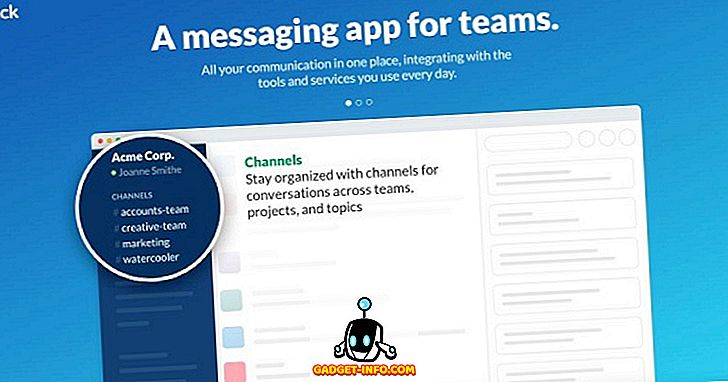
O privire asupra caracteristicilor de slăbiciune
Înainte de a începe cu Slack, vom trece prin aceste caracteristici pentru a avea o idee clară despre ceea ce este slăbit și cum poate fi de ajutor.
Conversații și canale instantanee de grup
Cea mai bună caracteristică a jocului este mesageria directă instantanee, care permite membrilor echipei sau grupului să comunice imediat și direct. Conversațiile în echipă sunt organizate sub formă de canale precedate de # (hashtags). Un canal poate fi general pentru comunicarea la nivel de echipă sau întâmplător pentru chat și umor. Cu respectarea confidențialității, Slack permite crearea de grupuri private pentru a partaja informații sensibile prin mesaje private, pe care nimeni altcineva din afara grupului nu le poate vedea.
Integrarea cu alte instrumente
În timp ce sprijină peste 80 de integrare, Slack oferă o modalitate ușoară de a scăpa de schimbarea constantă între aplicații și de a lucra fără probleme aproape cu toate instrumentele și aplicațiile pe care le utilizați deja. Această integrare va duce la afișarea tuturor notificărilor din aplicațiile și instrumentele integrate direct în panoul dvs. Slack, care pot fi ușor căutate.
Căutarea ușoară și în profunzime
Toate mesajele, fișierele și notificările sunt indexate și arhivate automat, utilizând o casetă de căutare cu un set de operatori utili care vă pot căuta cu ușurință orice informație sau informații ori de câte ori doriți. Dacă acest lucru nu este suficient, puteți chiar să căutați în interiorul fișierelor, cum ar fi Documentele Word, PDF-urile și Documentele Google etc.
În Sync Always
Slack permite sincronizarea versiunii desktop a lui Slack cu iOS și Android Apps of Slack și invers. Ceea ce înseamnă că tot ceea ce ați făcut pe desktop va apărea așa cum este pe dispozitivul Android sau iOS.
Partajare simplă a fișierelor
De obicei, echipele lucrează la fișiere diferite, iar puterea Slack este prezentată prin simpla tragere și plasare a fișierelor și partajarea cu oricine din echipa dvs. Dacă doriți să distribuiți orice document din Dropbox, Google Drive sau Box, copiați și lipiți link-ul în Slack și acest document va fi sincronizat și va fi căutat de asemenea.
Secure Transmission Data
Indiferent ce caracteristici oferă o aplicație sau un instrument, toate au valoare zero dacă nu este asigurată o transmisie sigură și sigură. Slack utilizează TLS 1.2 și AES pe 256 de biți pentru a proteja și securiza datele împotriva oricăror amenințări potențiale.
Începeți cu Slack
1. Înscrieți-vă pentru un Cont Slack
La fel ca toate celelalte aplicații și servicii, pentru a începe cu ușurință trebuie să vă înscrieți pentru un cont.
- Înregistrați-vă un cont Slack aici. Dați adresa de e-mail pe care doriți să vă înregistrați și faceți clic pe Următorul Puteți, de asemenea, să căutați și să vă alăturați unei echipe existente la pagina de înscriere.
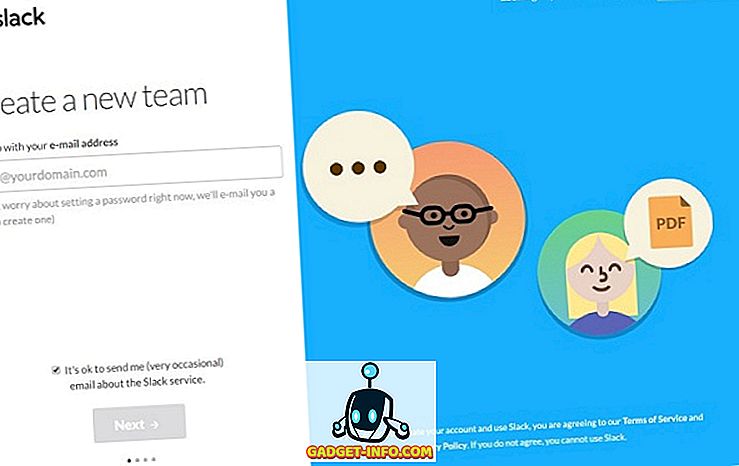
- Menționați numele echipei sau al companiei pe care îl puteți modifica mai târziu și faceți clic pe Următorul
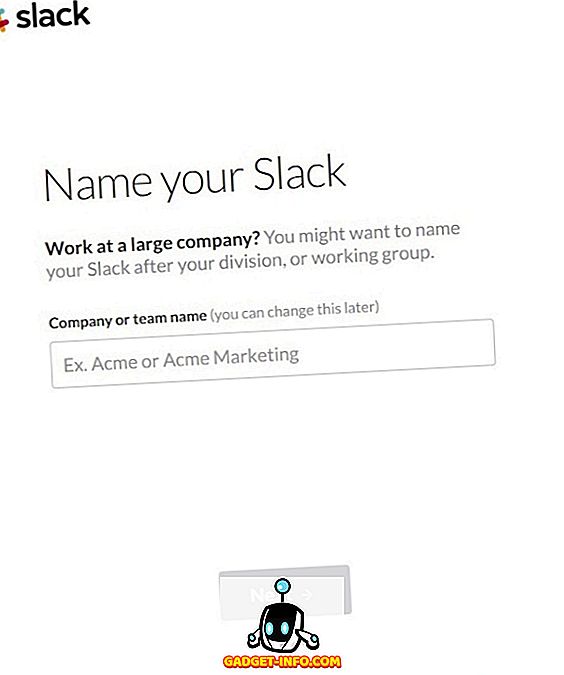
- Alegeți o adresă URL pentru echipa dvs. Nu ar trebui să existe deja pe Slack. Dvs. și echipa dvs. veți folosi această adresă pentru a vă conecta. În final, faceți clic pe butonul Următorul pentru a continua.
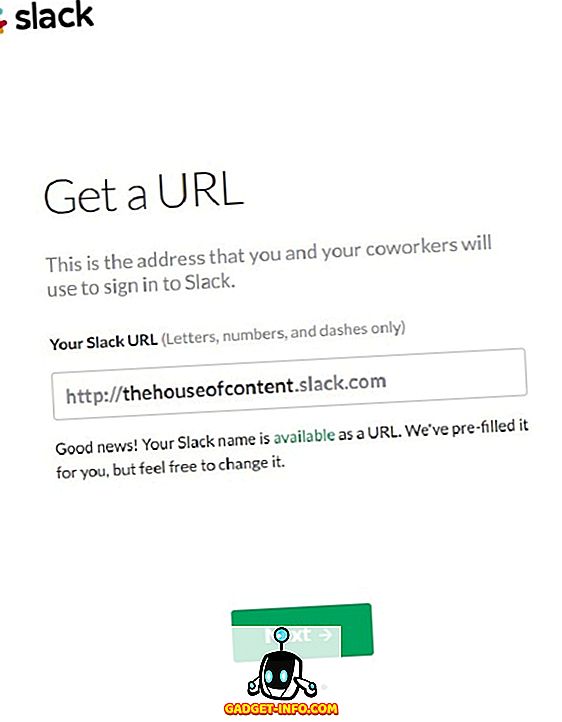
- Alegeți un nume de utilizator care să vă reprezinte printre colegii dvs. din Slack și faceți clic pe Următorul .
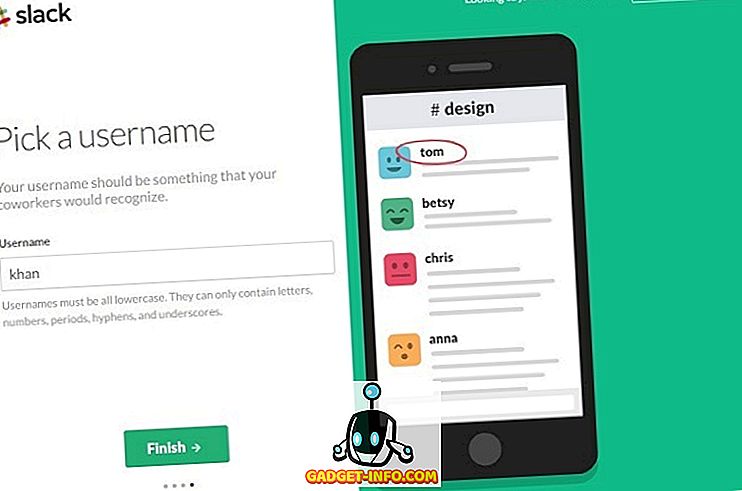
- Confirmați toate detaliile introduse și încheiați procesul de înscriere făcând clic pe Crearea noii mele echipe Slack .
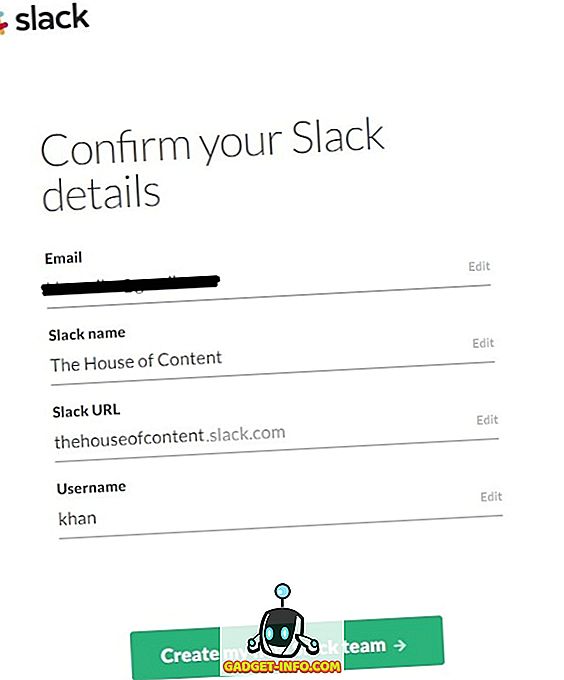
- Veți primi un e-mail de la echipa Slack în curând pentru a seta parola pe adresa de e-mail furnizată. Setați noua parolă pentru contul Slack și continuați.
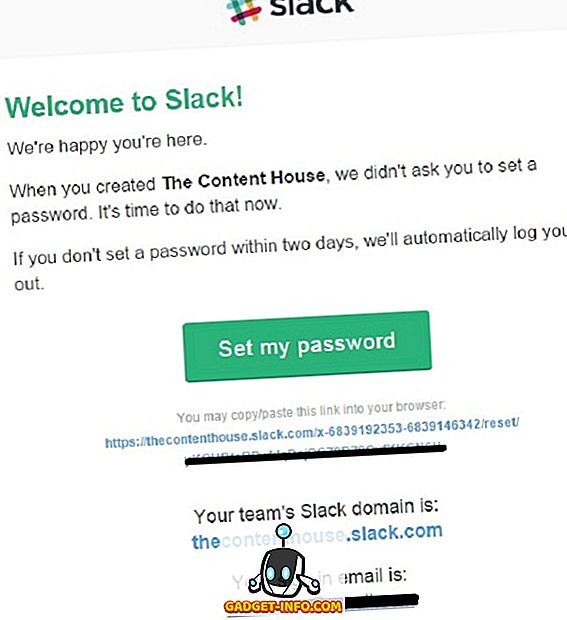
2. Lansarea pentru prima dată a slăbiciunii
Odată ce ați finalizat cu succes procesul de înscriere menționat mai sus, este timpul să lansați prima dată Slack.
- După ce vă veți seta noua parolă pentru contul Slack, acesta vă va redirecționa către pagina următoare. Aici, faceți clic pe Lansare Slack
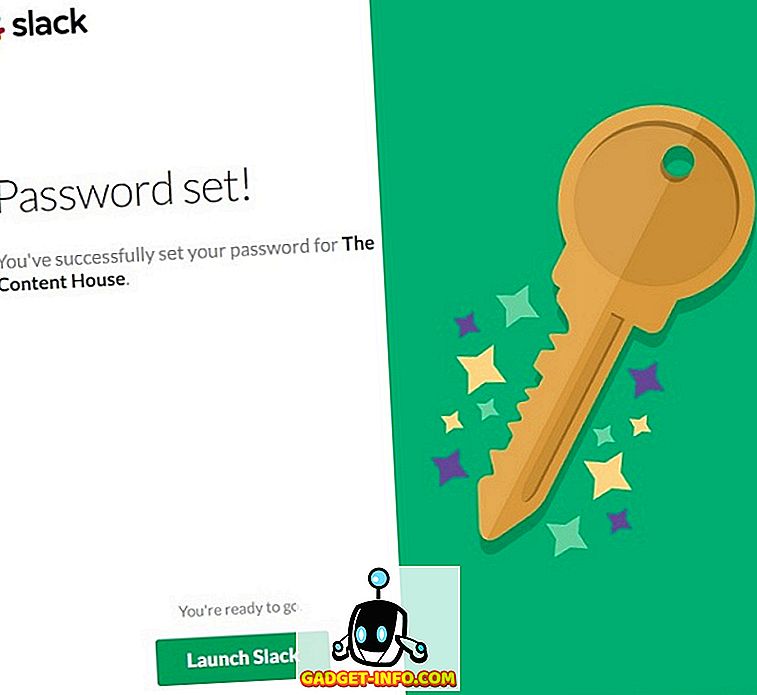
- După lansarea Slack, veți ajunge la pagina de bun venit .
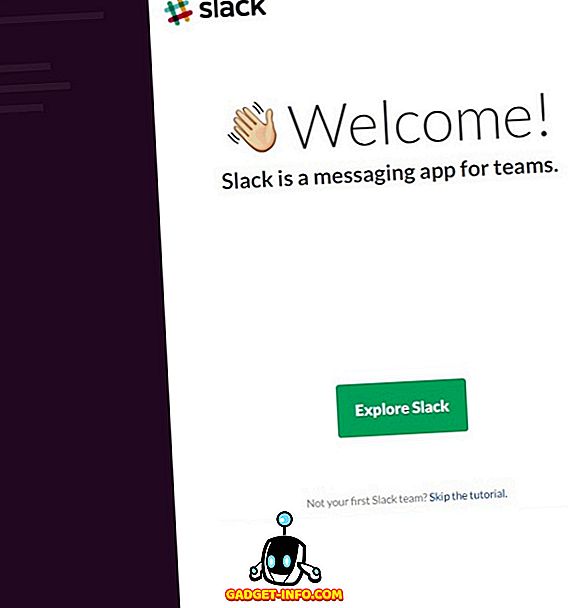
- Faceți clic pe butonul Explorează slăbirea și veți ajunge la Slackbot, care poate fi foarte util pentru a începe .
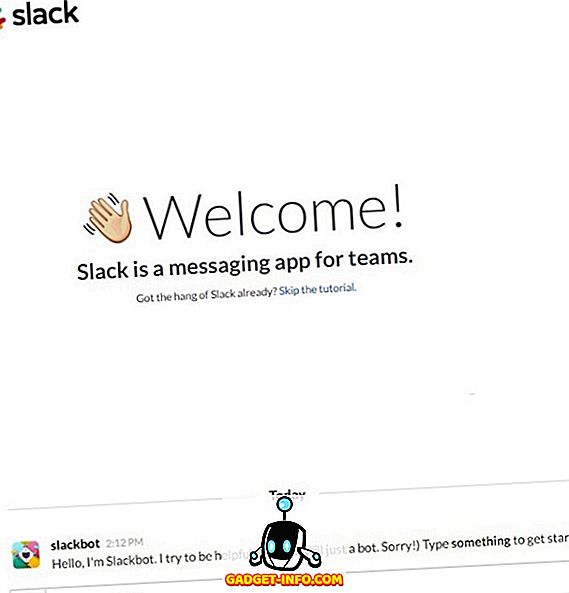
- Dacă nu sunteți interesat să interacționați cu Slackbot, faceți clic pe săriți tutorial și mergeți la pagina de admin Slack .
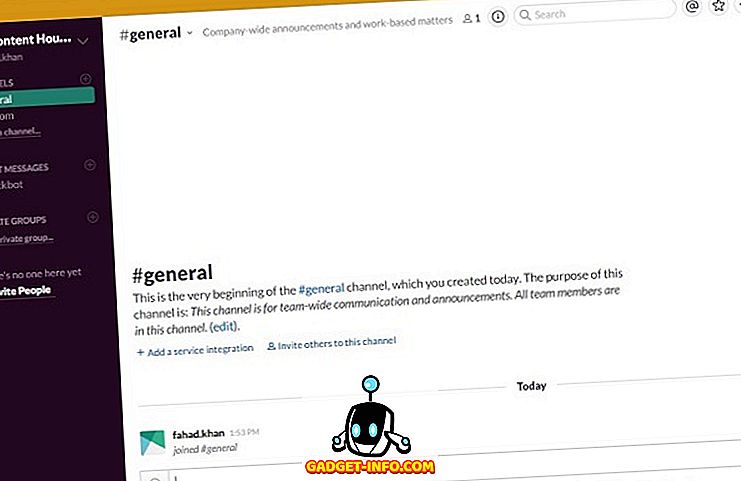
3. Invitarea altora la pagina dvs. de slăbiciune
Invitați membrii echipei să se alăture echipei la Slack făcând clic pe opțiunea + Invitați persoane din partea stângă a panoului Slack.
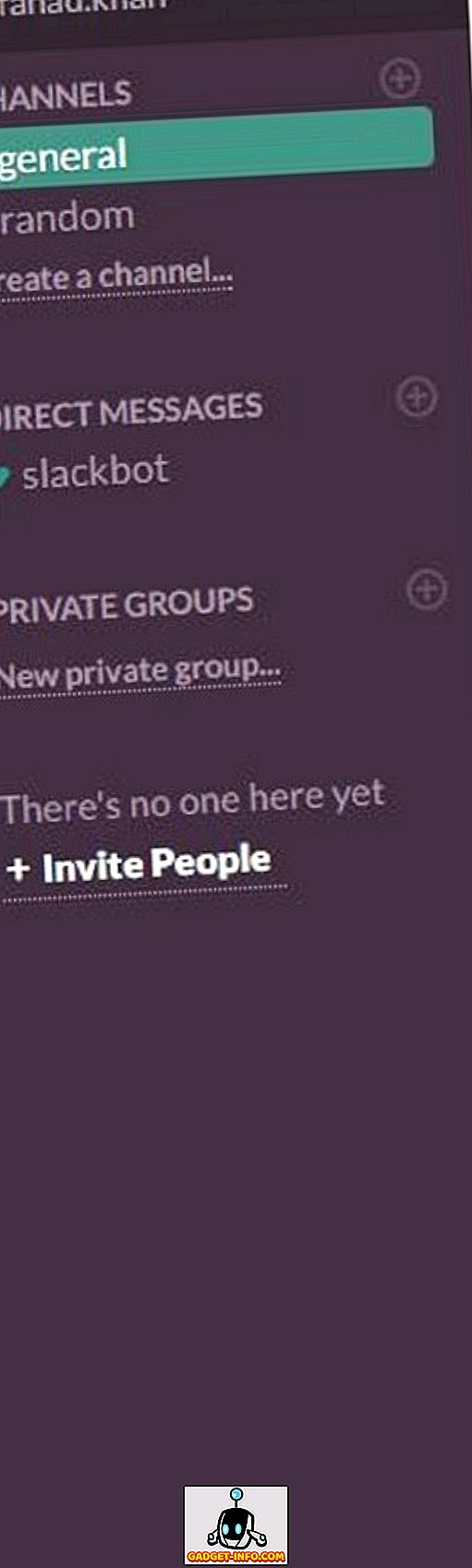
Puteți invita utilizatorii ca membri titulari, membri restricționați și persoane cu un singur canal .
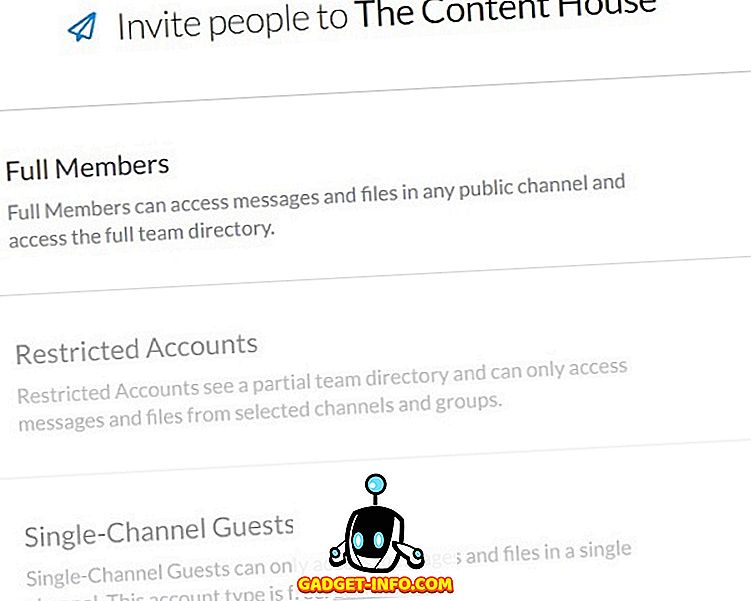
Faceți clic pe membri compleți și începeți să invitați membrii echipei prin furnizarea adreselor de e-mail. Introduceți adresele de e-mail pentru a vă invita colegii de echipă.

Dacă echipa dvs. este foarte mare, faceți clic pe Invitați mai multe persoane simultan .
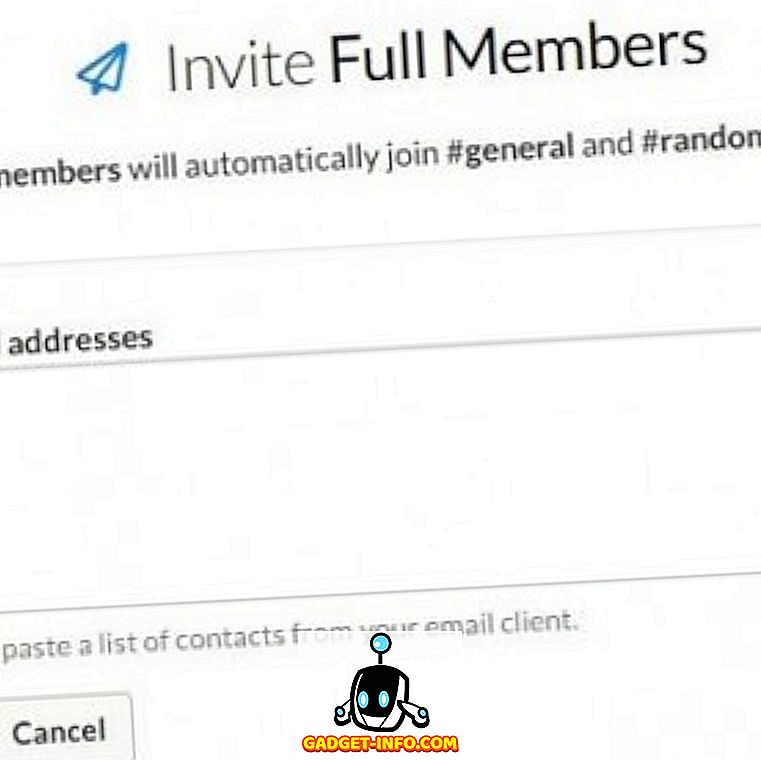
Odată ce veți trimite invitația membrilor echipei dvs., acesta va primi un e-mail ca acesta.
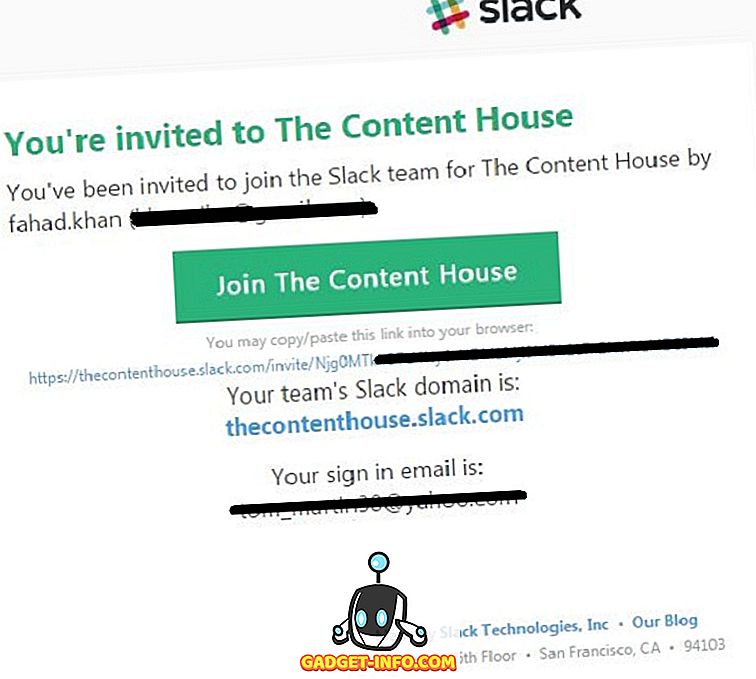
În acest caz, dând clic pe butonul Alăturați caseta de conținut se va redirecționa către o pagină care solicită numele de utilizator și parola membrului echipei.
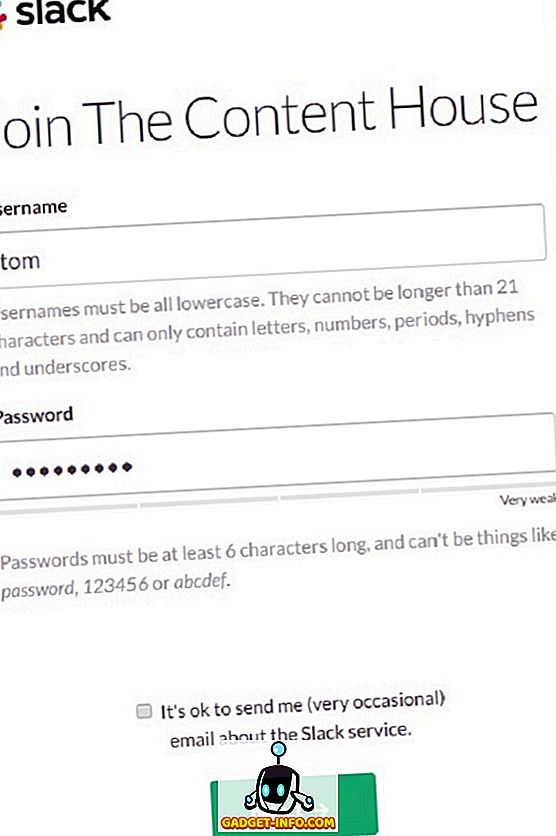
În mod implicit, un membru complet se alătură automat canalului #general și #random . Puteți adăuga / edita canalele pentru membrii full făcând clic pe editare / adăugare .
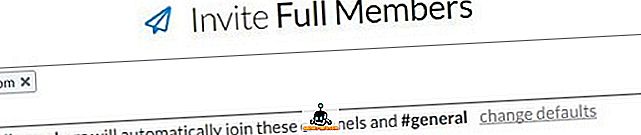
Faceți clic pe modificarea valorilor implicite și specificați canalele suplimentare pentru membri și faceți clic pe butonul Salvați setările .
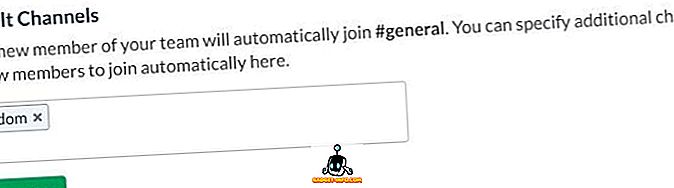
Notă: Puteți invita Membri restricționați sau Vizitatori cu un singur canal numai dacă sunteți actualizat la Slack Plus Plan (Premium).
4. Trimiterea mesajelor directe
Puteți începe să trimiteți mesaje directe membrilor echipei dvs. făcând clic pe numele lor de utilizator chiar sub MESAJE DIRECTOARE .
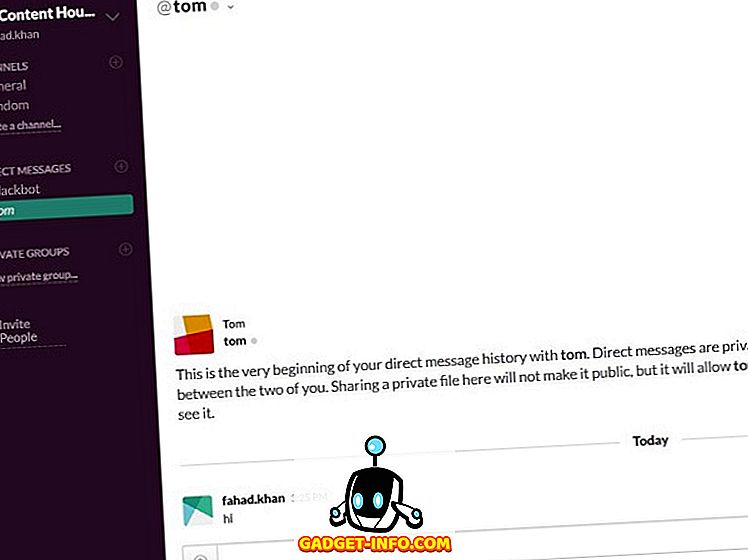
5. Crearea unui nou canal
În partea stângă, veți vedea două canale #general și #random . În mod implicit, te vei afla în canalul #general . Dacă aceste două canale nu îți îndeplinesc cerințele, atunci poți să creezi și noi canale făcând clic pe Creează un canal chiar sub #random. Specificați numele și scopul noului canal și faceți clic pe butonul Creare canal.
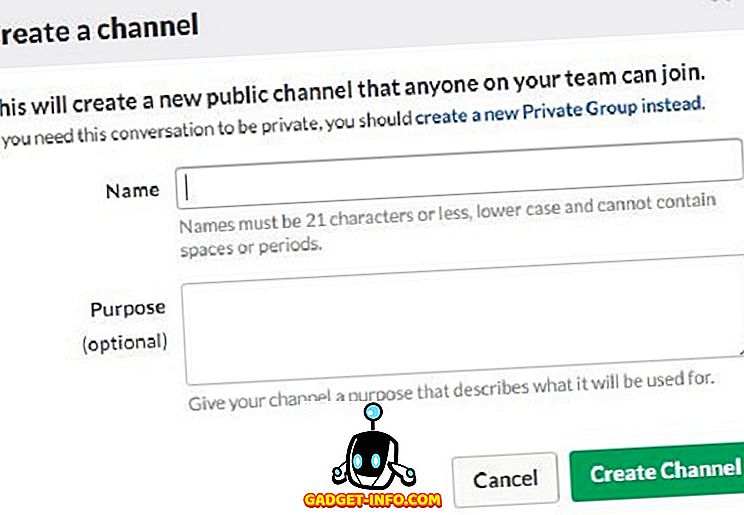
6. Crearea grupurilor private
Am discutat mai devreme în acest post despre grupurile private, aici vom învăța cum să creăm un grup privat în Slack. Faceți clic pe Grupul privat nou, sub GRUPURI PRIVATE . Furnizați numele grupului privat, scopul, invitați membrii grupului privat și, în final, dați clic pe butonul Creare grup .
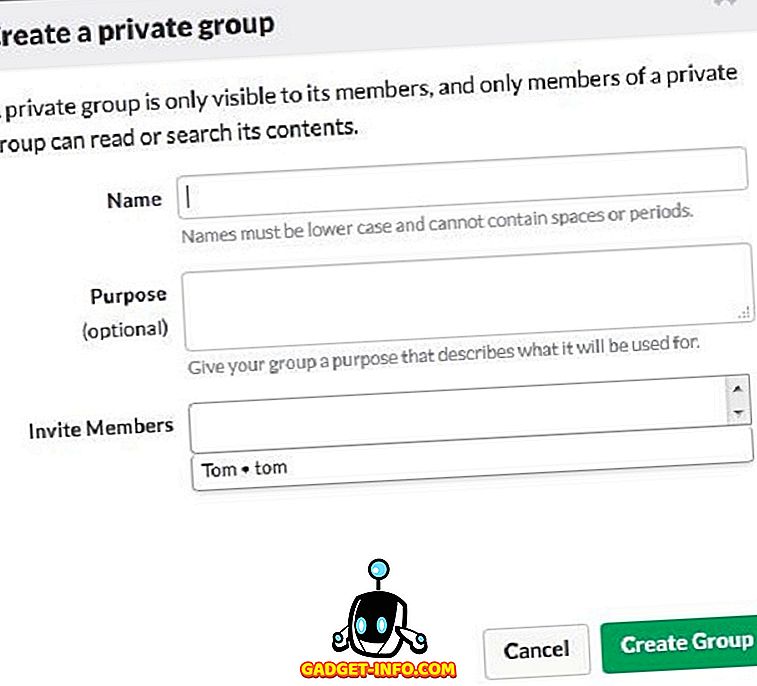
7. Activarea Notificărilor Slack Desktop
Dacă doriți să primiți alerte atunci când cineva vă menționează într-un canal, vi se cere să activați notificările pentru acest lucru. Implicit, Slack vă cere să activați notificările de pe desktop.
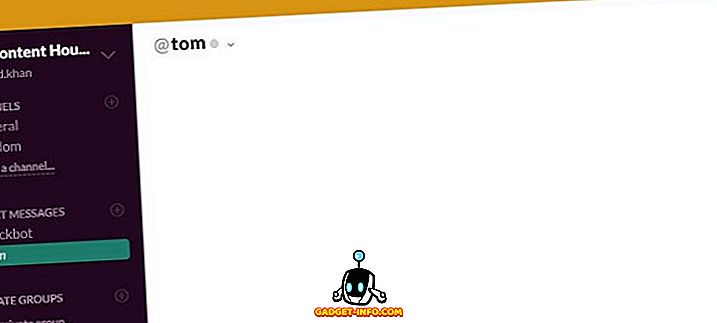
Puteți activa manual notificările de pe desktop făcând clic pe v semn pe partea dreaptă sus> Preferințe> Notificări> Activare notificări desktop> Efectuat.
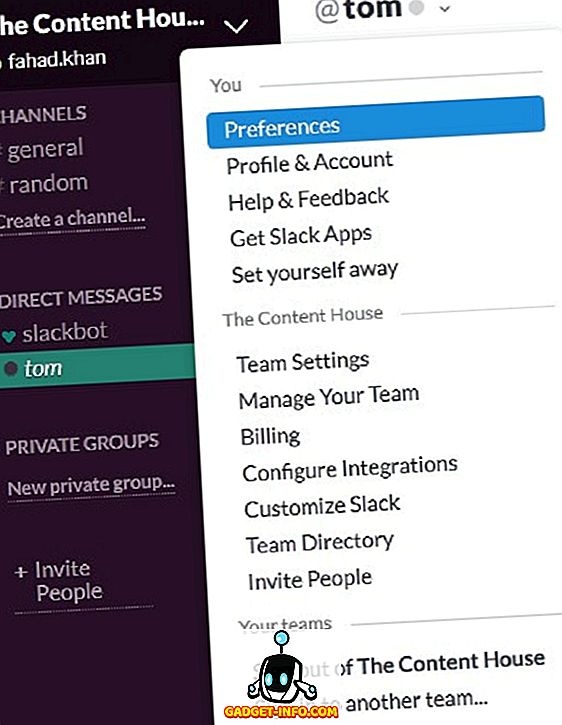
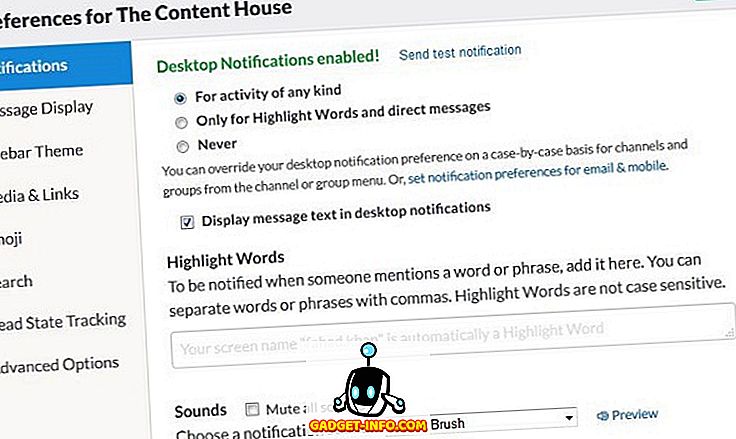
8. Integrarea altor aplicații și instrumente
Slack acceptă integrarea multor aplicații și instrumente care pot fi cu adevărat la îndemână pentru a realiza o comunicare și o colaborare eficientă în echipă. Pentru a vedea toate serviciile disponibile pentru integrarea cu Slack, faceți clic pe v din partea dreaptă sus> Configurați integrarea și veți fi redirecționat către o pagină web din fila nouă care afișează Toate serviciile, Integrate configurate și Conturi conectate .
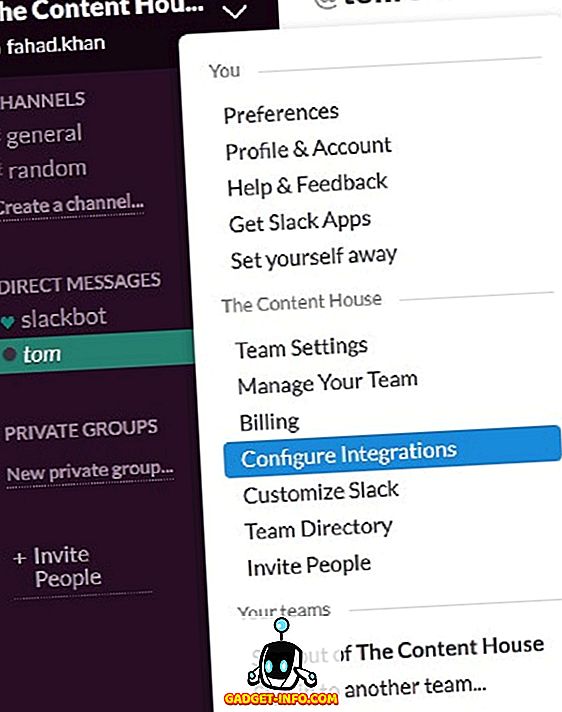
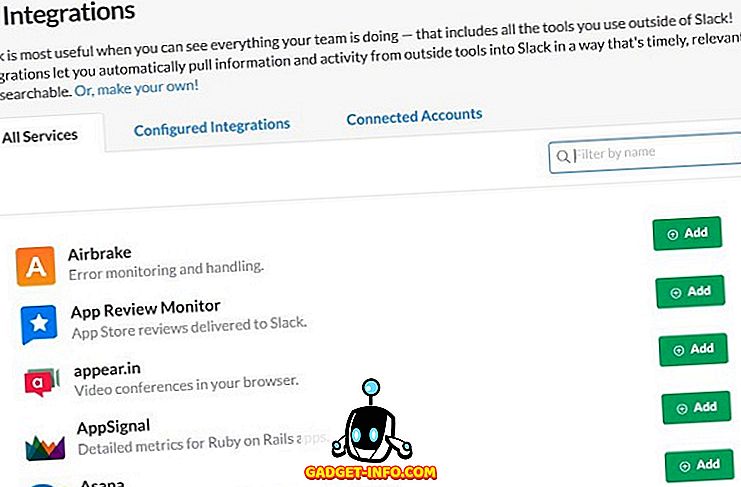
Faceți clic pe Integrated Configured pentru a vedea câte servicii ați integrat cu Slack.
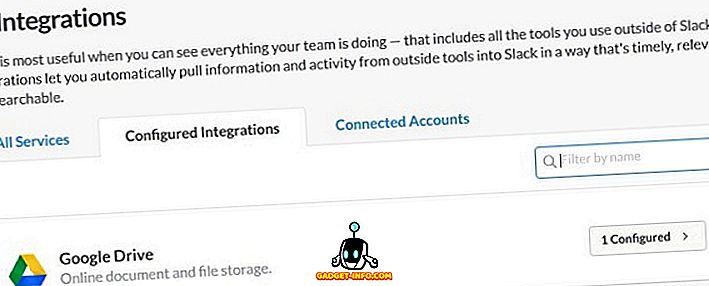
9. Încărcarea / trimiterea unui fișier unui membru al grupului / echipei
Este foarte ușor să încărcați sau să trimiteți un fișier unui membru al echipei sau întregului grup în Slack. Pentru a trimite un fișier, trageți-l și plasați- l în interfața Slack deschisă în browserul web. O fereastră pop-up se va deschide pentru a confirma partajarea și încărcarea fișierului.
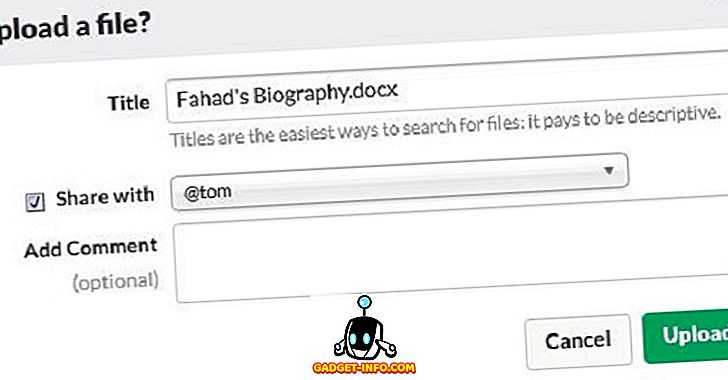
10. Căutarea cu Slack
Ultimul lucru care trebuie discutat este căutarea cu Slack . Slack permite căutarea de mesaje și fișiere disponibile în serviciul Slack, precum și în serviciile integrate, cum ar fi Dropbox, Twitter și Google Drive etc. Puteți căuta orice informație referitoare la proiectele dvs. anterioare sau curente în interiorul Slack introducând în bara de căutare iar rezultatele căutării vor fi afișate în Flexpane fără a apăsa butonul Enter.
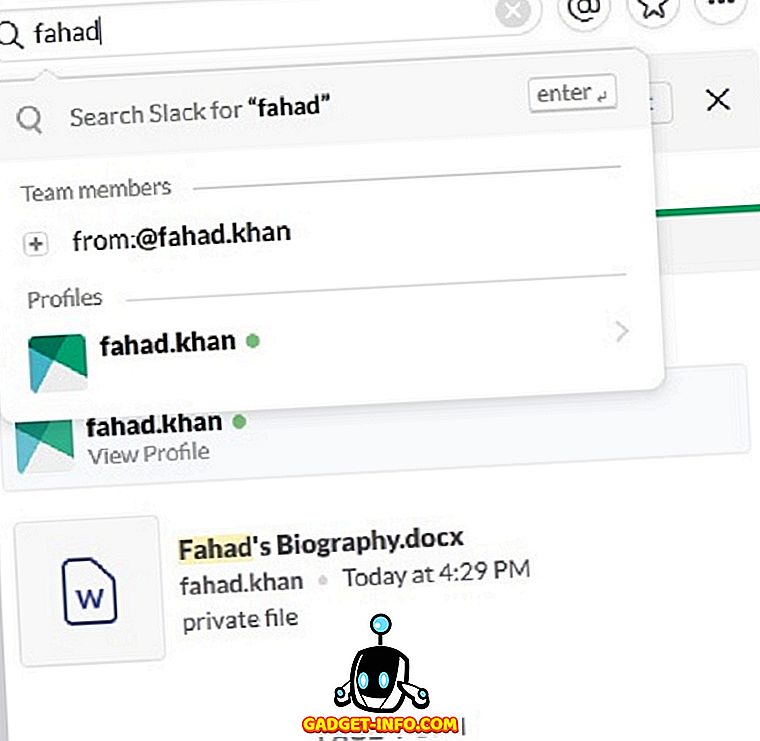
Puteți personaliza căutarea pe baza unor fișiere recente și relevante. De asemenea, puteți specifica tipul de fișier pe care doriți să efectuați căutarea.
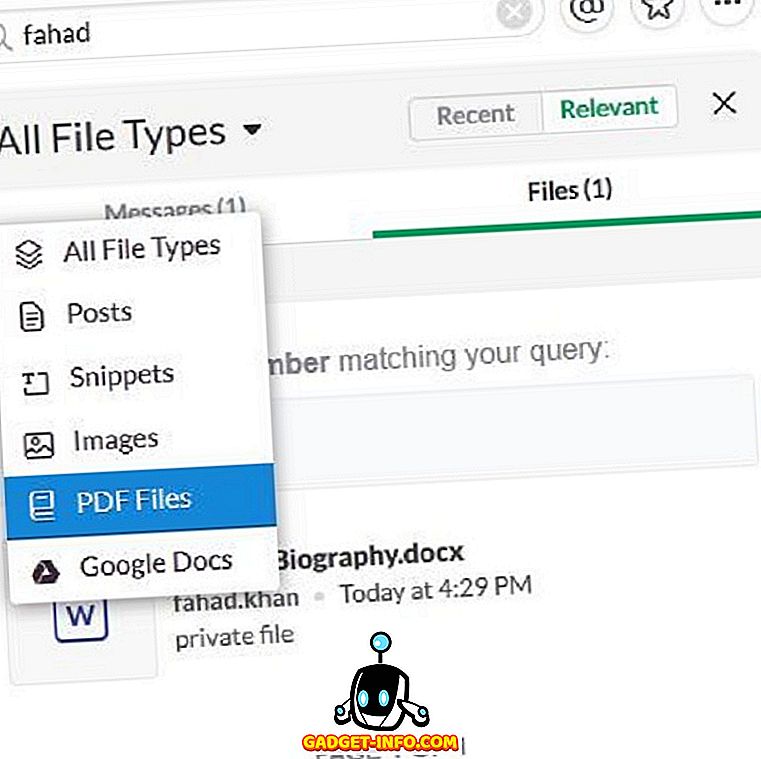
Puteți utiliza, de asemenea, modificatori de căutare pentru a restrânge căutarea în Slack la un anumit membru al echipei, un canal, un fișier etc. Tip + în bara de căutare pentru a vedea lista cu modificatorul de căutare disponibil și a selecta unul care este necesar pentru interogarea dvs. de căutare.
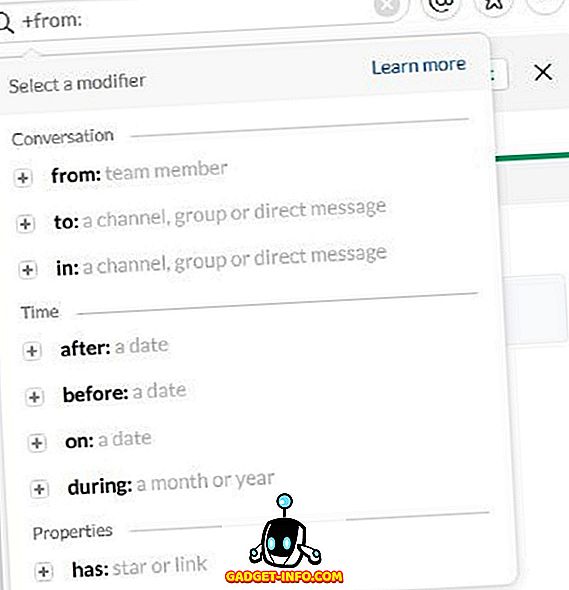
Puteți utiliza mai mulți modificatori de căutare pentru a obține mai multe detalii despre căutarea dvs. De exemplu, dacă un fișier este trimis de fahad.khan către tom și dorim să căutăm acest fișier, tastați apoi de la: @ fahad.khan și to: @tom.
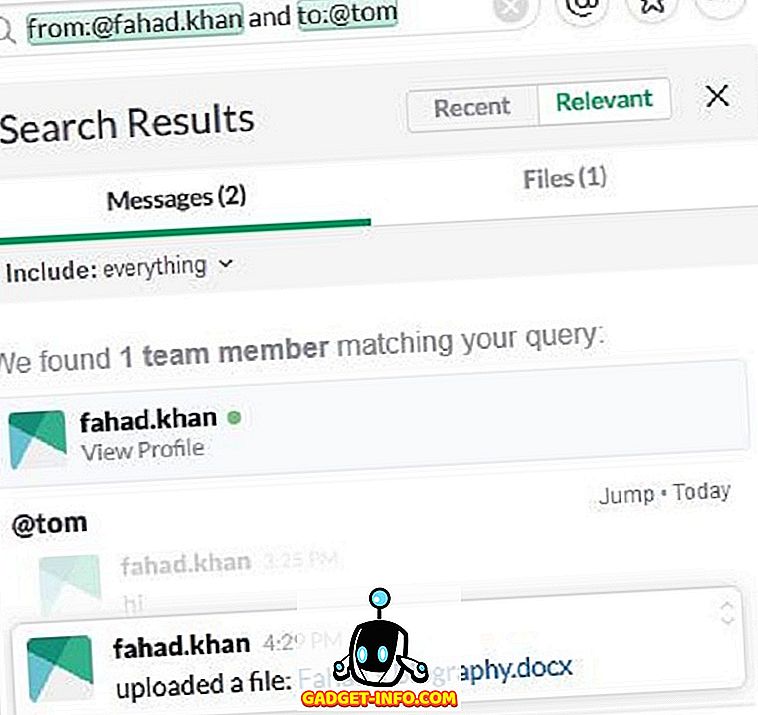
Concluzie
Deși există mai multe opțiuni și posibilități disponibile în Slack, dar aici am încercat să discut toate caracteristicile cheie și opțiunile de Slack, care sunt necesare pentru a configura și a începe munca în echipă cu ușurință și instantaneu peste Slack.

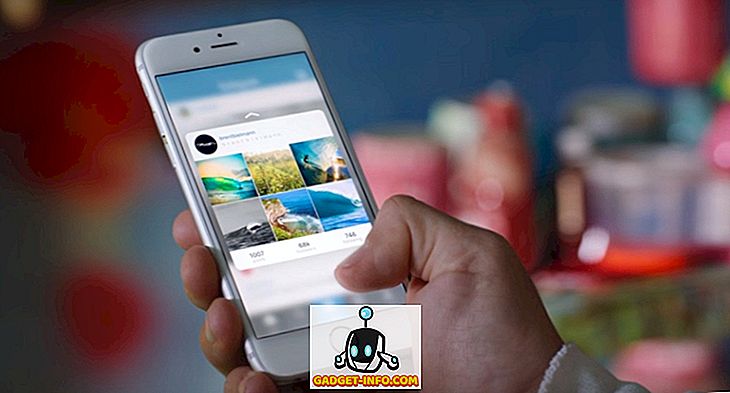






![cea mai bună galerie - O parodie a social media [Video]](https://gadget-info.com/img/best-gallery/213/parody-social-media.jpg)
